আপনি যদি উইন্ডোজ 10 দিয়ে বোঝা একটি কম্পিউটার ব্যবহার করে থাকেন তবে আপনাকে হোমগ্রুপ আইকনটি যুক্ত বা অপসারণ করতে হবে; আপনার পছন্দ উপর নির্ভর করে। তবে উপরের ক্রিয়াগুলির জন্য আপনাকে সিস্টেম রেজিস্ট্রি অ্যাক্সেস এবং সম্পাদনা করতে হবে। এটি নবজাতকদের জন্য মুষ্টিমেয় হতে পারে তবে এর চারপাশে অন্য কোনও উপায় নেই। উইন্ডোজ Until অবধি হোমগ্রুপগুলি অনেক ব্যবহারকারী ব্যবহার করেননি। উইন্ডোজ 8 এবং 10 তবে হোমগ্রুপগুলি ব্যবহারের জন্য নিখুঁত পরিবেশ সরবরাহ করে।
উইন্ডোজ 10 এ হোমগ্রুপস
যখন আপনার একটি হোম নেটওয়ার্কে বেশ কয়েকটি কম্পিউটার সংযুক্ত থাকে (সর্বজনীন বা কাজের নেটওয়ার্ক নয়), হোমগ্রুপগুলি কাজে আসে। হোমগ্রুপে একটি কম্পিউটারে সংযুক্ত যে কোনও ডিভাইস অ্যাক্সেস করতে এবং একই নেটওয়ার্কের অন্যান্য পিসি ব্যবহার করতে পারে। এমনকি হোম গ্রুপে কম্পিউটার লাইব্রেরিগুলি কম্পিউটার দ্বারা ভাগ করা যায়। নীচে, আমরা কীভাবে ডেস্কটপে হোমগ্রুপ আইকনটি যুক্ত করতে পারি সেইসাথে প্রয়োজনে তা মুছে ফেলাও at
সিস্টেম রেজিস্ট্রি অ্যাক্সেস করা হচ্ছে
ব্যবহারকারীরা অ্যাক্সেস করতে পারেন এমন বেশ কয়েকটি উপায় রয়েছে উইন্ডোজ রেজিস্ট্রি । অগ্রসর হওয়ার আগে আপনি আপনার সিস্টেমের রেজিস্ট্রি সেটিংস ব্যাকআপ করার জন্য এটির উচ্চ প্রস্তাব দেওয়া হয়। রেজিস্ট্রি অ্যাক্সেসের সর্বাধিক সাধারণ পদ্ধতি হ'ল রেজিস্ট্রি এডিটর ব্যবহার করে।
- টিপুন উইন্ডো কী + আর । দ্য ' চালান ”কম্পিউটার কম্পিউটারের স্ক্রিনের নীচে বাম অংশে উপস্থিত হয়।
- চাবি ঢুকান ' regedit 'এবং টিপুন' প্রবেশ করান 'বা ক্লিক করুন ঠিক আছে বোতাম
![]()
হোমগ্রুপ আইকন যুক্ত করা হচ্ছে
- বাম পাশে এক্সপ্লোরার সহ রেজিস্ট্রি সম্পাদক উপস্থিত হবে।
- 'সনাক্ত করুন HKEY_CURRENT_USER 'ফোল্ডার এবং তার পাশের ক্ষুদ্র ত্রিভুজটিতে ক্লিক করুন। এটি এর অভ্যন্তরের উপাদানগুলি উদ্ঘাটন করবে।
- “নামক ফোল্ডারটি সন্ধান করুন সফটওয়্যার ”এবং আবার এটি উদ্ঘাটিত। আপনি ফোল্ডার লেবেল না দেওয়া অবধি নিচের দিকে এগিয়ে যান মাইক্রোসফ্ট ”। তবুও, এটি উদ্ঘাটিত।
- মাইক্রোসফ্টের অধীনে, আপনি 'নামক ফোল্ডারে পৌঁছা পর্যন্ত এগিয়ে যান উইন্ডোজ ”। এটিকে আনফোল্ড করুন এবং তারপরে নাম অনুসারে অন্য একটি সাব-ফোল্ডার সন্ধান করুন “ বর্তমান সংস্করণ ”।
- এটি আবার ক্যাসকেড করুন এবং ' অনুসন্ধানকারী ”ফোল্ডার
- আপনি যেখানে অ্যাক্সেস করবেন এটি এখানে হাইডডেস্কটপ আইকনস ”সাব-ফোল্ডার। এটি উন্মুক্ত করুন এবং 'ক্লিক করুন নিউস্টার্টপ্যানেল ”। আপনি বাইনারি ফর্ম্যাটে বেশ কয়েকটি এন্ট্রি দেখতে পাবেন।
- এন্ট্রি সন্ধান করুন “{B4FB3F98-C1EA-428d-A78A-D1F5659CBA93} 'এবং এটিতে ডান ক্লিক করুন। ড্রপ-ডাউন মেনুতে, 'সংশোধন করুন' এ ক্লিক করুন। যদি এই এন্ট্রিটি আগে অ্যাক্সেস এবং সম্পাদনা করা না থাকে তবে মানটি সাধারণত 1 তে সেট করা থাকে যদি তাই হয় তবে কোনও কিছু পরিবর্তন করবেন না। অন্যথায়, এই মানটি 1 এ পরিবর্তন করুন।
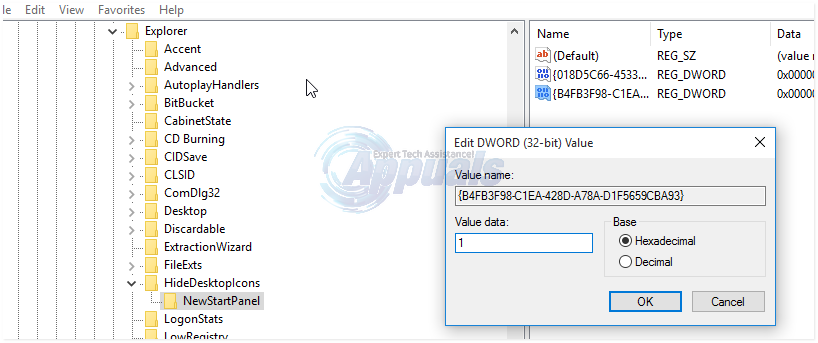
- কিছু ক্ষেত্রে, আপনি এন্ট্রিটি খুঁজে পাবেন না “{B4FB3F98-C1EA-428d-A78A-D1F5659CBA93}} যদি এটি হয় তবে খালি জায়গায় ডান-ক্লিক করুন (নিউস্টার্টপ্যানেল সাব-ফোল্ডারের অধীনে থাকা অবস্থায়) এবং ক্লিক করুন “ নতুন ”। DWORD নির্বাচন করুন। প্রদর্শিত নতুন এন্ট্রিতে, নামটি এভাবে রাখুন: { B4FB3F98-C1EA-428d-A78A-D1F5659CBA93}।
- রিটার্ন কী টিপুন এবং রেজিস্ট্রি সম্পাদকটি বন্ধ করুন। কম্পিউটার পুনরায় বুট করার পরে পরিবর্তনগুলি সংঘটিত হতে পারে। আপনি এখন সফলভাবে যোগ করেছেন হোমগ্রুপ আপনার ডেস্কটপে আইকন।
হোমগ্রুপ আইকন সরানো হচ্ছে
হোমগ্রুপ আইকনটি সরাতে, কেবলমাত্র 'regedit.exe' থেকে 'HideDesktopIcons' পর্যন্ত উপরের পদক্ষেপগুলি পুনরাবৃত্তি করুন।
- 'নিউস্টার্টপানেল' এ ক্লিক করুন এবং এন্ট্রি নির্বাচন করুন { B4FB3F98-C1EA-428d-A78A-D1F5659CBA93}।
- এবার অবশ্য মানটি 1 থেকে 0 এ পরিবর্তন করুন The হোমগ্রুপ ডেস্কটপ আইকন সফলভাবে সরানো হবে।























